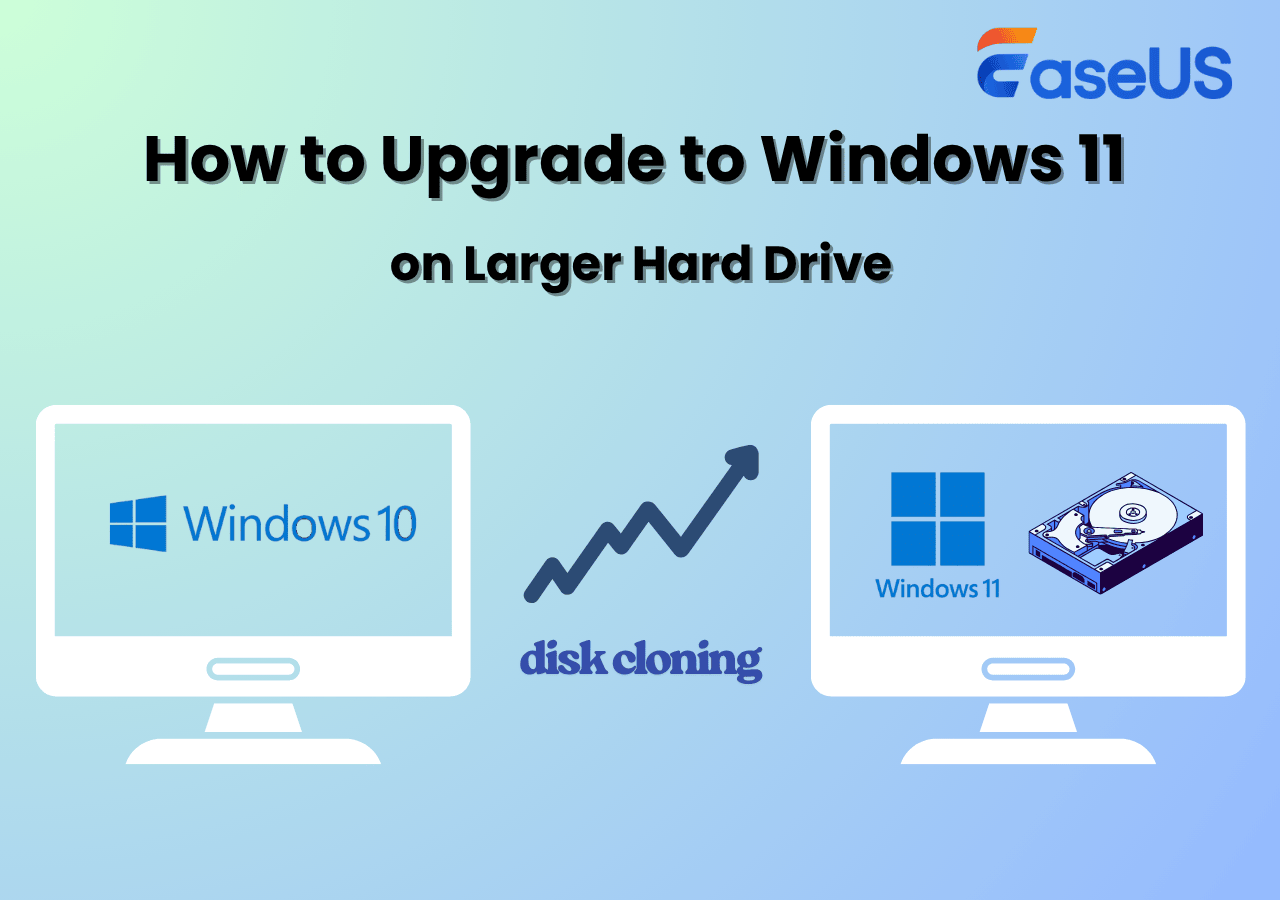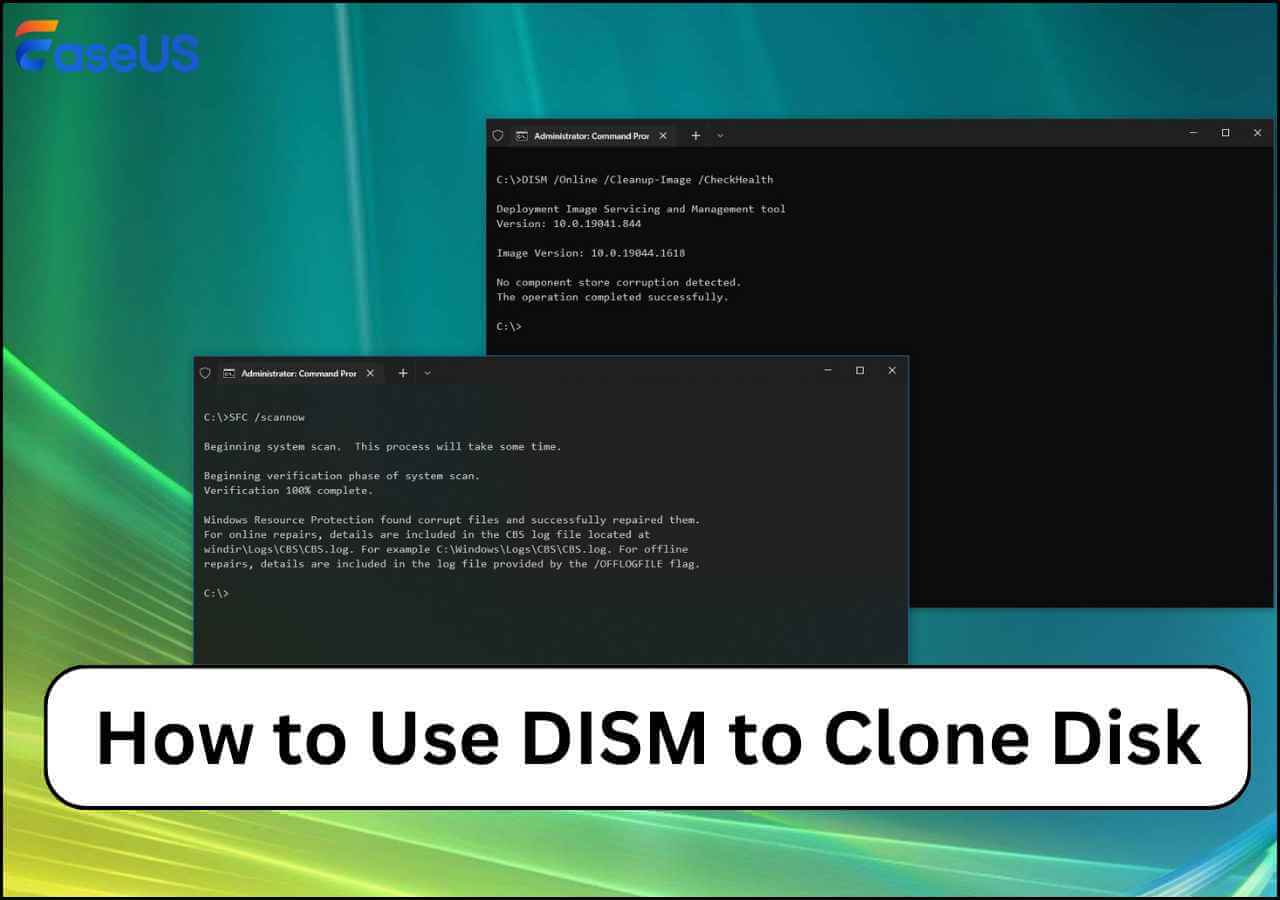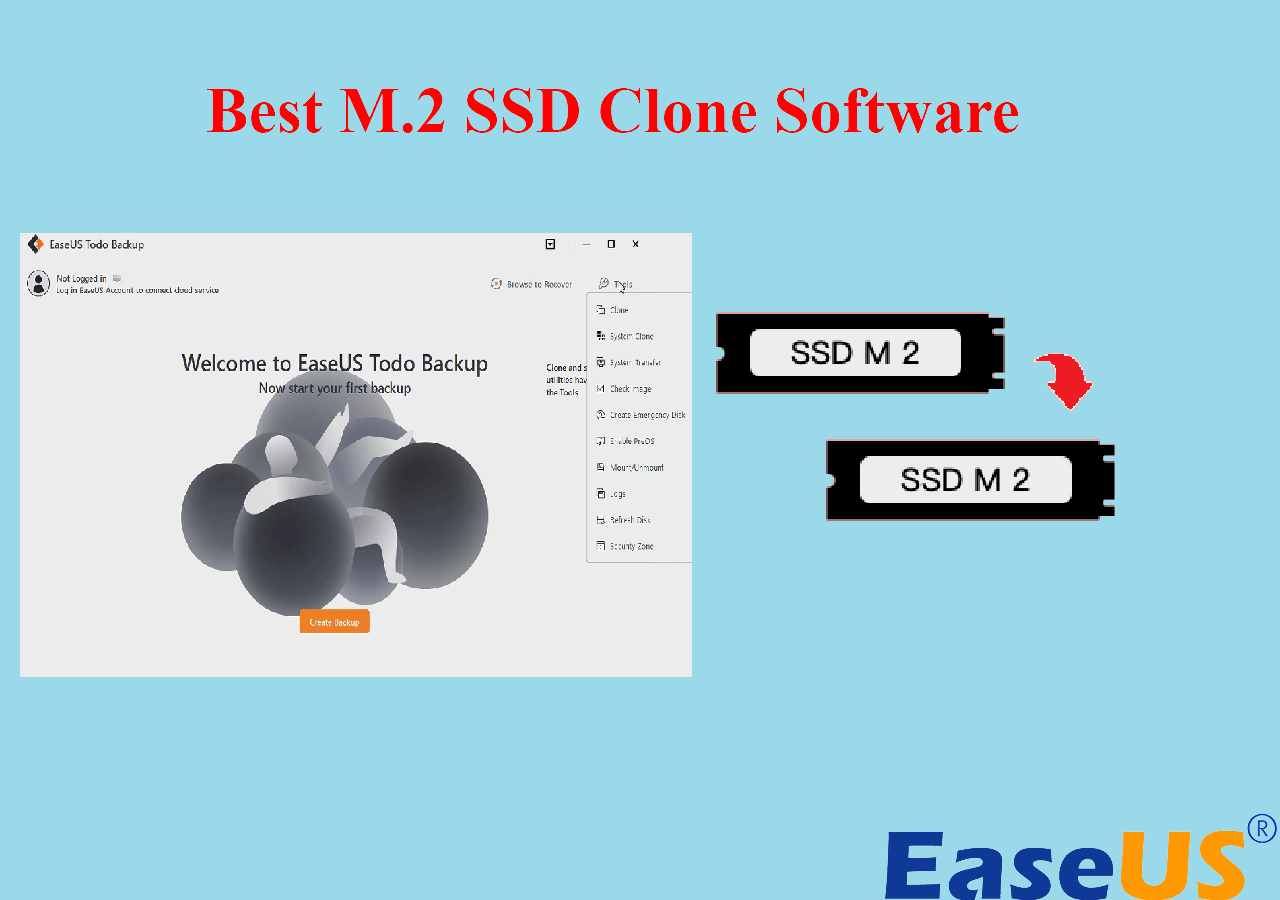Índice de la página
Navegación rápida:
- 1. Por qué deberías clonar un SSD (4 propósitos)
- 2. ¿Cómo me preparo para clonar un SSD?
- 3. El mejor programa para clonar SSD con alta eficiencia (¡Los 5 Mejores!)
¿Por qué deberías clonar un SSD?
Abreviatura de Unidades de Estado Sólido, las SSD son una nueva generación de dispositivos de almacenamiento de datos informáticos que utilizan memoria basada en flash, lo que las hace más rápidas que los discos duros mecánicos tradicionales. Aunque un SSD proporciona una experiencia de usuario excelente al ejecutar Windows y Mac, sigue planteando una pregunta: ¿Hay que clonar un SSD?

Clonar un SSD significa crear una copia completa del contenido del antiguo SSD en uno nuevo, replicando todo el disco o varias particiones. Si tienes las siguientes demandas, puede que necesites clonar tu unidad de estado sólido.
- 1. Utiliza mejor el espacio original del disco duro evitando la pérdida de datos.
- 2. Haz una copia de seguridad de los archivos críticos.
- 3. Arranca el ordenador desde el segundo disco
- 4. Actualiza tu disco duro a uno con mayor capacidad de almacenamiento.
¿Cómo me preparo para clonar un SSD?
Para clonar con éxito un SSD, se sugiere que realices los siguientes preparativos:
Comprueba el almacenamiento del disco duro: Es muy importante asegurarse de que el espacio del nuevo disco duro es lo suficientemente grande como para almacenar los datos del SSD original.
Asegúrate de que la potencia es suficiente: Todo el proceso de clonación del SSD llevará mucho tiempo, así que asegúrate de que la potencia es suficiente para evitar la pérdida de datos.
Prepara las herramientas adecuadas para conectar los controladores: Generalmente, para conectar un disco duro a tu sistema necesitas un destornillador, un cable SATA y un adaptador de USB a SATA. Si utilizas un ordenador de sobremesa y quieres clonar su SSD, puedes utilizar el destornillador para desmontar el chasis del host, ya que en él hay posiciones reservadas para varios discos duros, a fin de conectar los nuevos discos duros utilizados para la clonación. Sin embargo, al clonar SSD en un portátil, necesitas utilizar un adaptador USB para conectar dos discos duros al mismo ordenador, porque un portátil no tiene posiciones físicas adicionales para conectar el nuevo disco duro, y suele ser difícil desmontar el portátil.
Haz una copia de seguridad de los datos importantes en un disco externo: Al clonar un SSD, es necesario preparar un nuevo disco duro para almacenar los datos del original. Además, durante el proceso de clonación, todos los datos se sobrescribirán. Por tanto, es mejor crear una copia de seguridad de esos datos importantes en una unidad externa, especialmente cuando no decides utilizar un disco duro nuevo para clonar el disco.
Los 4 mejores programas para clonar SSD con Alta Eficacia
Después de haber realizado todos los preparativos según las instrucciones mencionadas anteriormente, has llegado al paso más crítico: seleccionar el software de clonación de SSD que más te convenga. Para elegir el mejor software de clonación que funcione sin problemas en todos los tipos de SSD, hemos realizado varios experimentos para comparar todos los productos populares del mercado, ahora vamos a comprobar las siguientes estadísticas de las pruebas.
| 🚩Tipos de unidades SSD | SSD SATA, SSD NVMe, SSD M.2 |
| ➡ Marcas de SSD | Samsung, Crucial, Kingston, WD |
| ▶Número de unidades SSD | 17 |
| 🕧Tiempo mediano |
|
Basándonos en las estadísticas de las pruebas, aquí te presentamos cinco programas para clonar SSD, y podrás elegir la más adecuada para ti después de saber más sobre ellas.
1. EaseUS Disk Copy
EaseUS Disk Copy es un software eficaz para clonar, migrar o actualizar discos duros. Si te has descargado este software profesional, podrás clonar discos SSD, hacer una copia completa del disco duro manteniendo tus datos a salvo, y actualizar tu disco a uno mayor sin reinstalar Windows.

Características principales
- Fácil de instalar y utilizar.
- Excelente y estable software de clonación de discos duros.
- Migrar fácilmente tus datos, sistema operativo y aplicaciones sin pérdida de datos.
- Cambiar disco duro portátil por SSD sin problemas.
- Actualizar tu disco duro fácilmente.
- Replicar completamente el disco de recursos y restaura los datos corruptos del disco duro en cuestión de minutos.
Sistema operativo compatible: Windows 11/10/8/8.1/7/Vista/XP
Lo mejor para: Uso comercial y no comercial para clonar SSD u otros discos duros.
Precio: Prueba gratuita; Versión profesional: $19,90/mes, $29,90/año, $59,90/por vida; Versión técnica: $89,00/año, $129/año, $299,00/por vida.
Si has descargado EaseUS Disk Copy en tus dispositivos, puedes seguir los siguientes pasos para empezar a clonar un SSD:
Aviso previo:
- La "Copia sector a sector" pide que el tamaño de tu disco de destino sea al menos igual o mayor que el del disco de origen. Deja esta opción sin marcar si quieres clonar un disco duro más grande en otro más pequeño.
- Todos los datos del disco de destino se borrarán por completo, así que ten cuidado.
Nota: Por favor, activa EaseUS Disk Copy para que el proceso de copia o clonación de discos sea fluido.
Paso 1. Descarga, instala y ejecuta EaseUS Disk Copy en tu PC.
Haz clic en Modo de disco y selecciona el disco de origen que quieres copiar o clonar. Haz clic en Siguiente para continuar.
Nota: El disco de destino debe ser al menos igual de grande o incluso mayor que el disco de origen si quieres copiar o clonar el disco de origen sector a sector.
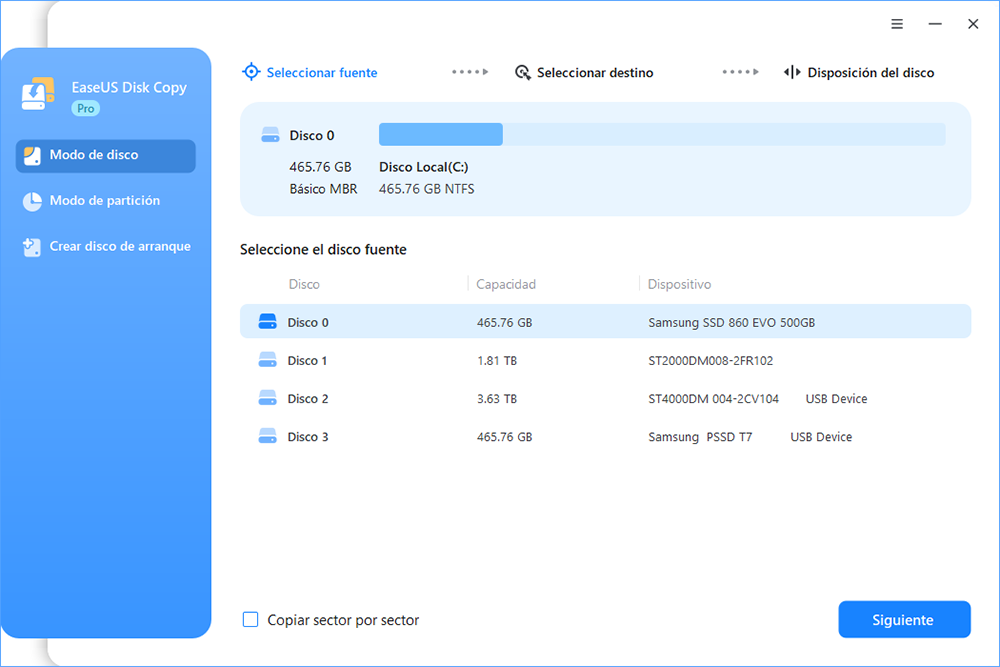
Paso 2. Selecciona el disco de destino donde quieres clonar/copiar el disco antiguo y haz clic en Siguiente para continuar.

Paso 3. Haz clic en Continuar para confirmar si el programa te pide que borres los datos del disco de destino.

Paso 4. Comprueba y edita la disposición del disco como Ajuste automático del disco, Copiar como origen o Editar disposición del disco.
Se recomienda Ajuste automático del disco.
Copiar como opción de origen copiará/clonará la misma disposición de las particiones de tu disco de origen al disco de destino.
Editar la distribución del disco te permite redimensionar o mover manualmente la distribución de las particiones en el disco de destino.
Si tu disco de destino es una unidad SSD, recuerda marcar la opción Comprobar si el destino es SSD.
Haz clic en Proceder para iniciar ahora el proceso de clonación o copia de discos.
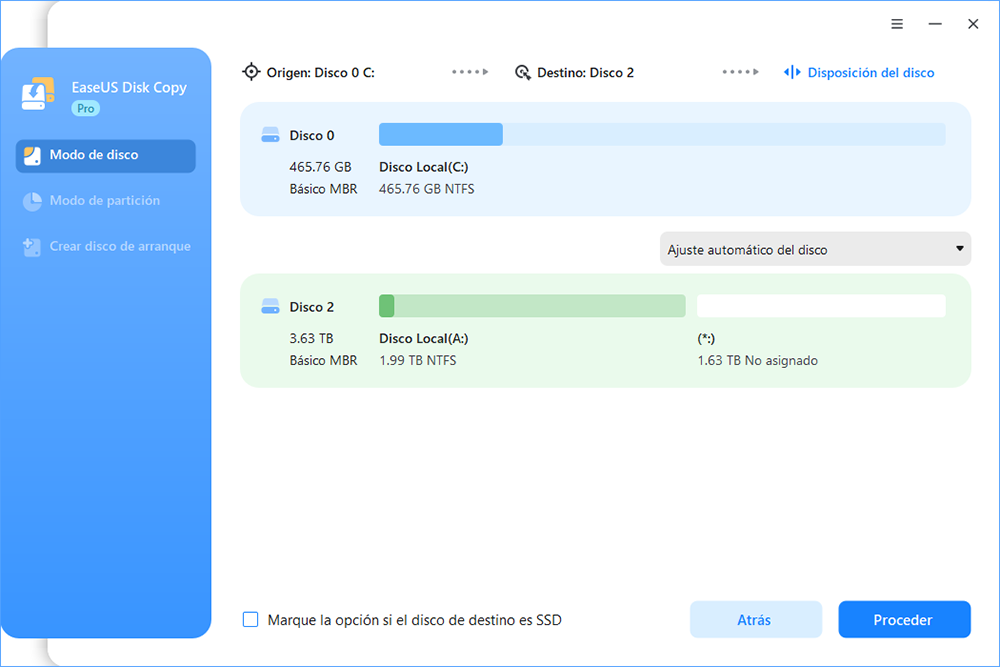
2. Clonezilla
Como herramienta de clonación y creación de imágenes de discos duros gratuita y de código abierto, Clonezilla es completamente gratis y permite hacer copias de seguridad y clonar discos y archivos rápidamente. Pero es bastante difícil de usar, y los usuarios han expresado su descontento con la interfaz de usuario, que dicen que es difícil de navegar.
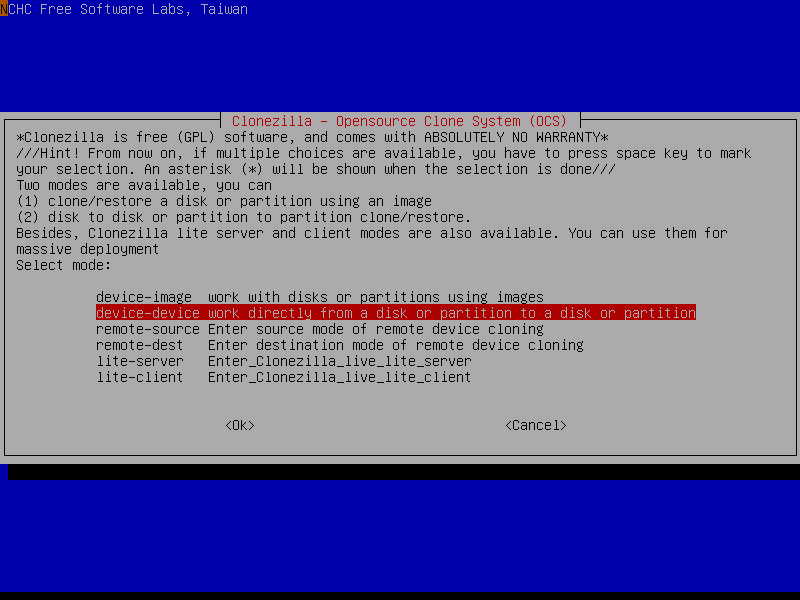
Características principales
- Garantiza la seguridad de los datos con la encriptación AES 256.
- Gratuito pero bastante difícil de utilizar.
- Ofrece muchos recursos abiertos y transparentes.
- Recuperar y restaurar en servidores bare metal.
- Debes cargar un programa en USB o CD antes de instalarlo
- Clona más de 40 sistemas simultáneamente
Sistema operativo compatible: Linux/Windows/Mac
Lo mejor para: Uso personal y comercial para clonar discos y crear imágenes.
Precio: Completamente gratis.
3. Acronis Cyber Protect Office Home
Como herramienta eficaz, Acronis Cyber Protect Office Home funciona bien en la clonación de discos y la creación de imágenes espejo, y admite la clonación de discos en la nube y la gestión de copias de seguridad. Gracias a las tecnologías avanzadas y al cifrado AES-256 que aplica, los datos están bien protegidos durante el proceso de clonación de discos.

Características principales
- Clonación fácil de discos e imágenes espejo
- Ayuda a hacer copias de seguridad de los datos localmente, en la nube, o en ambos sitios
- Garantizar la seguridad de los datos
Sistema operativo compatible: Windows/Mac
Lo mejor para: Uso personal para clonar discos, particiones, archivos, etc.
Precio: Prueba gratuita de 30 días. Compra puntual de la versión Estándar: $59,99; Suscripción de un año a la versión Avanzada: $49,99 al año; Suscripción de un año a la versión Premium: $99,99 al año.
4. Paragon Hard Disk Manager
Paragon Hard Disk Manager es una herramienta profesional de clonación de discos compatible con Windows y Mac. Funciona bastante bien clonando discos, particiones y archivos de forma rápida y fiable. Con este software, puedes elegir hacer una copia de seguridad y clonar todo el disco o sólo aquellos archivos específicos que desees clonar.
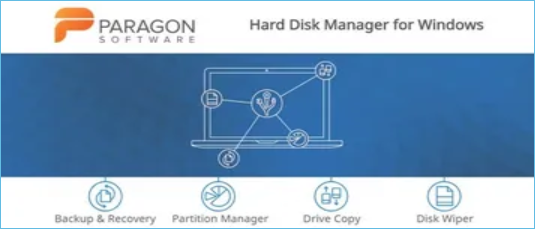
Características principales
- Clona todo el disco o archivos y documentos concretos
- Soporta Microsoft Dynamic Disk
- Soporta MBR y GPT
Sistema operativo compatible: Windows
Lo mejor para: Clonación de archivos y discos comerciales y no comerciales.
Precio: Para uso personal: $79,95; Para uso profesional: a partir de $99.
Los 6 programas para clonar tarjetas SD fáciles de conseguir
Con su nombre completo conocido como Tarjeta Digital Segura, la tarjeta SD es un tipo de tarjeta de memoria que se utiliza habitualmente para leer y escribir datos almacenados en teléfonos móviles, cámaras, dispositivos inteligentes, dispositivos GPS y otros aparatos.

Conclusión
Todos los programas para clonar SSD pueden utilizarse para clonar SSD, y lo que debes hacer es prepararte a fondo para la clonación de SSD y luego utilizar el programa que más te convenga para clonar un SSD. EaseUS Disk Copy es muy recomendable entre todas las herramientas de clonación de discos debido a su rentabilidad y excelente rendimiento.

EaseUS Disk Copy
EaseUS Disk Copy es una herramienta de clonación y migración de HDD/SSD bien diseñada y muy fácil de usar, una herramienta que debería ser ideal para cualquiera que desee migrar rápida y fácilmente un disco de sistema existente a un nuevo disco (o unidad SSD recién instalada) con el mínimo de configuración requerida.
EaseUS Disk Copy

Herramienta de clonación dedicada para satisfacer todas las necesidades de clonación de sistemas, discos y particiones.
Descargar gratisArtículos Populares
Febrero 20, 2023
![]()
Agosto 24, 2023
![]()
Julio 7, 2023
![]()
Sep 22, 2022
![]()
Marzo 20, 2023
![]()
Temas interesantes